리눅스에는 훌륭한 소프트웨어가 많이 있습니다주류 및 오픈 소스. 수년 동안 점점 더 많은 소프트웨어가 Linux에 등장했지만, 여전히 어려운 소프트웨어 개발자는 Adobe입니다. 수년간 Linux 사용자는 Adobe Premiere, Photoshop, Illustrator 등과 같은 도구를 사용하고 싶었습니다. 불행히도이 소프트웨어의 배후에있는 회사는이 소프트웨어를 Linux로 이식하는 데 관심이 없습니다. Linux 커뮤니티의 유능한 개발자 덕분에 Adobe가 Linux 플랫폼 용 소프트웨어의 전체 카탈로그를 다시 작성하도록 설득 할 필요가 없습니다. 대신 스크립트를 사용하여 Linux에 Adobe Creative Cloud 앱을 설치할 수 있습니다.
스포일러 경고:이 기사의 끝 부분에서 아래로 스크롤하여 비디오 자습서를보십시오.
스크립트는 PlayOnLinux, Wine에서 실행되며작업을 수행하기 위해 많은 패치와 조정을 사용합니다. Adobe Creative Cloud 앱을 설치하기 전에 PlayOnLinux라는 도구를 설치해야합니다. Linux에서 Microsoft Windows 코드를 실행할 수 있도록 Wine windows 호환성 계층과 함께 작동하는 GUI 도구입니다. 선호하는 Linux 배포판에 PlayOnLinux를 설치하는 방법은 다음과 같습니다.
PlayOnLinux 설치
우분투
sudo apt install playonlinux
데비안
sudo apt-get install playonlinux
아치 리눅스
sudo pacman -S playonlinux
페도라
sudo dnf install playonlinux
오픈 수세
sudo zypper install playonlinux
다른 리눅스
PlayOnLinux 도구는 게이머가 널리 사용합니다.일반 사용자도 마찬가지입니다. 이 때문에 Linux 배포판에서이 프로그램을 찾을 수 있습니다. 설치하려면 패키지 관리자를 열고“PlayOnLinux”를 검색하십시오. 찾을 수 없으면 웹 사이트로 이동하여 소스 코드를 다운로드하여 직접 컴파일하십시오.
PlayOnLinux를 작동시킬 방법이 없다면크로스 오버 체크 아웃을 고려하십시오. Linux에서 Windows 프로그램을 쉽게 사용할 수있는 전문적이고 구매 가능한 도구입니다. 이것은 PlayOnLinux 소프트웨어를 구할 수없는 사람들을위한 좋은 대안이며 Crossover는 자체 Adobe 소프트웨어 설치 방법을 가지고있을 수도 있습니다!
Creative Cloud Script 설치
PlayOnLinux는 실제로 광고 소재를 지원하지 않습니다설치 프로그램 중 하나 인 Cloud Suite. 대신 소프트웨어를 설치하려면 스크립트를 다운로드해야합니다. 이 스크립트는 GitHub에서 호스팅되므로 시스템에 Git 패키지가 있는지 확인하십시오. 터미널에서 git clone을 사용하여 Linux PC에서 코드를 다운로드하십시오.
git clone https://github.com/corbindavenport/creative-cloud-linux.git
스크립트가 복제 된 상태에서 PlayOnLinux를 엽니 다.도구를 클릭하고 "도구"를 클릭하십시오. “도구”섹션에서“로컬 스크립트 실행”이라는 옵션을 찾아 클릭하십시오. 그러면 스크립트를 추가 할 수있는 PlayOnLinux 대화 상자가 나타납니다. 나타나는 첫 번째 창에서“Next (다음)”를 클릭하십시오. 다음 페이지에서“찾아보기”버튼을 클릭하여 대화 상자 창을 엽니 다.
팝업 대화 상자 창을 스크립트를 복제 한 홈 폴더로 이동하고 "creative-cloud-linux"라는 폴더를 찾으십시오. 고르다 creativecloud.sh그런 다음 '열기'를 시작하십시오.

스크립트를 열면 POL에서 "스크립트의 서명이 유효하지 않다"고 경고합니다. 무시하고 "다음"을 클릭하여 계속하십시오.
설치가 시작되기 전에 동의해야합니다스크립트의 소프트웨어 라이센스에 이를 빠르게 읽고“동의 함”상자를 선택하여 다음 단계로 이동하십시오. 설치 관리자 스크립트가 시작되면 몇 가지가 다운로드됩니다. 인내심을 갖고 모든 것이 다운로드 될 때까지 기다리십시오.
설치 과정 중 어느 시점에서PlayOnLinux는 다운로더 도구가 Creative Cloud 설치 프로그램을 다운로드하도록 허용합니다 (사용자가 다운로드 한 것이 아니라). “다운로드”를 선택한 후 다음을 클릭하여 필요한 파일을 다운로드하십시오.
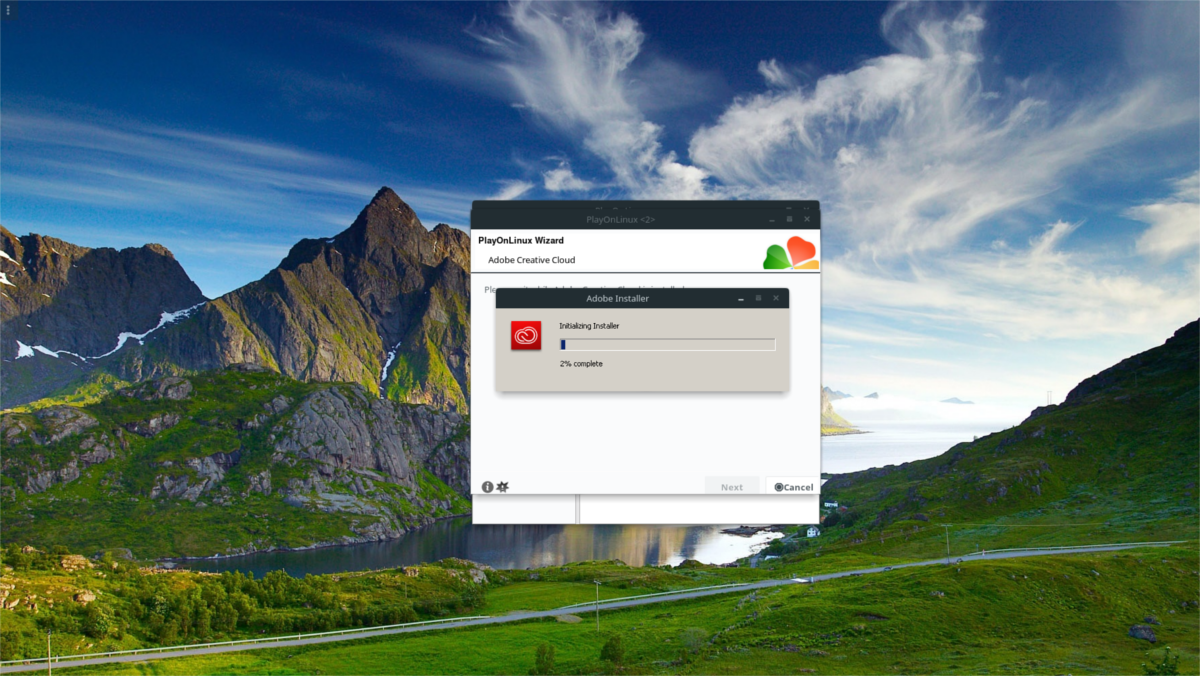
PlayOnLinux가 스크립트 실행을 마치면Adobe Creative Cloud 프로그램을 다운로드하여 설치할 수 있습니다. 이 스크립트는 Adobe 프로그램에 대한 무료 액세스를 제공하지 않습니다. 여전히 Adobe 계정에 로그인해야합니다.
Adobe Creative Cloud 앱 실행
Adobe 앱을 실행하려면 다음을 수행해야합니다.이 과정을 따르십시오. 먼저 PlayOnLinux를 엽니 다. 이는 POL 환경이 없으면 Adobe 앱이 작동하지 않기 때문에 중요합니다. POL 내부에 들어가면 "Adobe Application Manager"를 찾아서 실행하십시오. 이 관리자 내에서 실행할 Adobe 앱을 선택하십시오. 관리자는 Linux 시스템에서 프로그램을 작동시키는 데 필요한 단계를 안내합니다.
모든 단일 Adobe CC 앱이 작동하는 것은 아닙니다리눅스 PC. 개발자는 2015 년 앱 제품군으로 광범위한 테스트를 수행했으며 제대로 작동한다고 밝혔습니다. 그 외의 다른 Adobe 앱은 작동하지 않습니다. 이 스크립트의 개발은 본격적으로 진행되므로 새로운 Adobe 크리에이티브 응용 프로그램이 모두이 다운로드 스크립트에 지원 될 가능성이 매우 높습니다.
당신이 절대를 얻을 필요가 있다면Linux PC에서 작동하는 최신 Adobe Creative Cloud 앱의 경우 Virtualbox, Gnome Boxes 또는 Virt-Manager에 Windows 10 가상 머신을 설치하는 것이 가장 좋습니다. 또는 개발자의 GitHub에 따라 최신 업데이트를 다운로드하십시오.













코멘트